
时间:2021-04-08 02:13:06 来源:www.win10xitong.com 作者:win10
win10怎样更改电脑用户名的问题大家有没有发现呢?今天有一个网友就来向小编询问处理办法。有不少平时很懂系统相关的网友也许也不知道如何处理。那能不能自己就处理这个win10怎样更改电脑用户名的问题呢?我们只需要按照:1、右键点击屏幕上的“此电脑”图标,在弹出菜单中选择“管理”的菜单项。2、然后点击本地用户和组就完成了。结合下面的图文,就可以彻底知道win10怎样更改电脑用户名的具体解决步骤。
1.右键单击屏幕上的“这台电脑”图标,并从弹出菜单中选择菜单项“管理”。
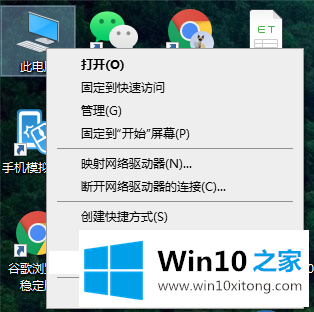
2.然后单击本地用户和组。
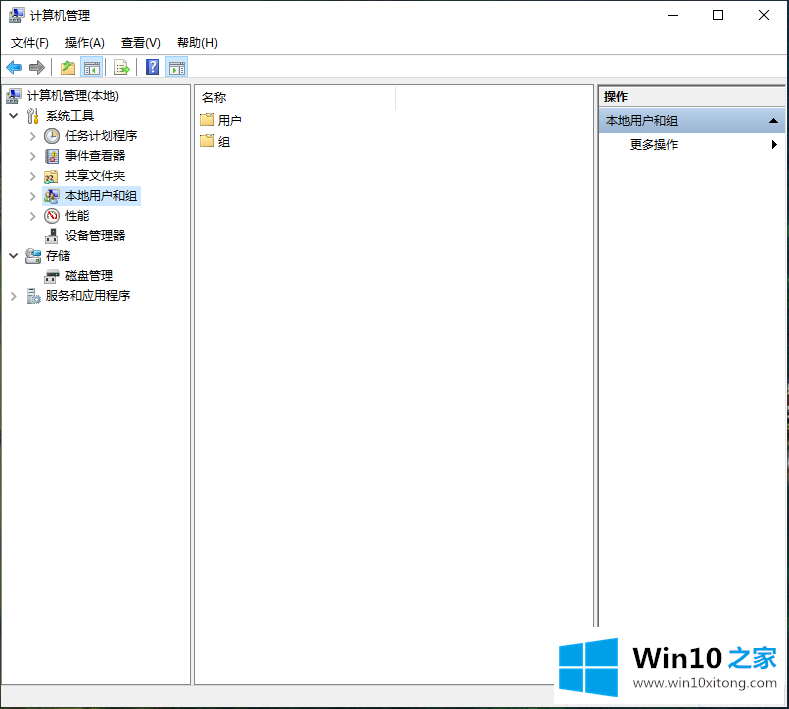
3.选择用户。
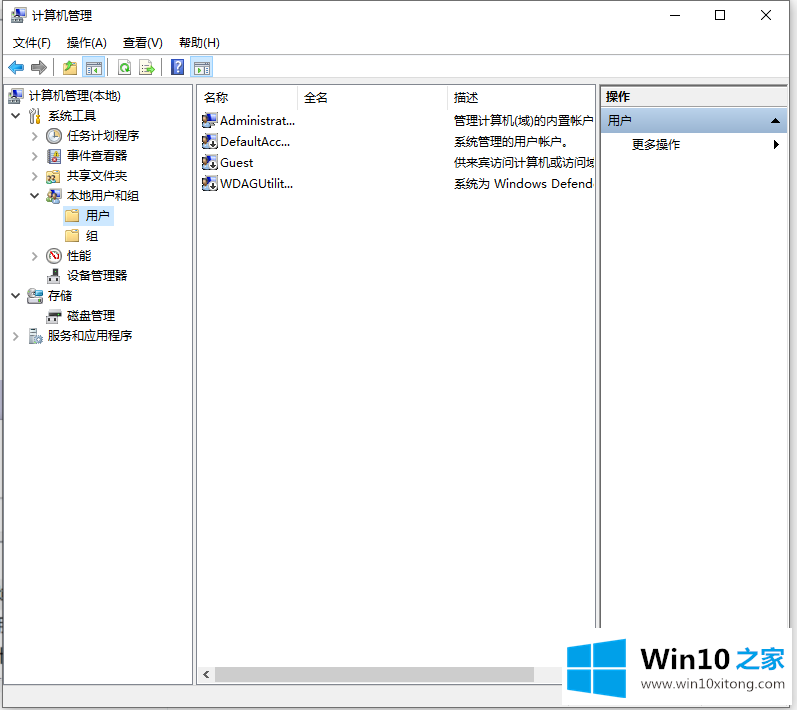
4.选择要更改的计算机用户名,然后双击鼠标左键。
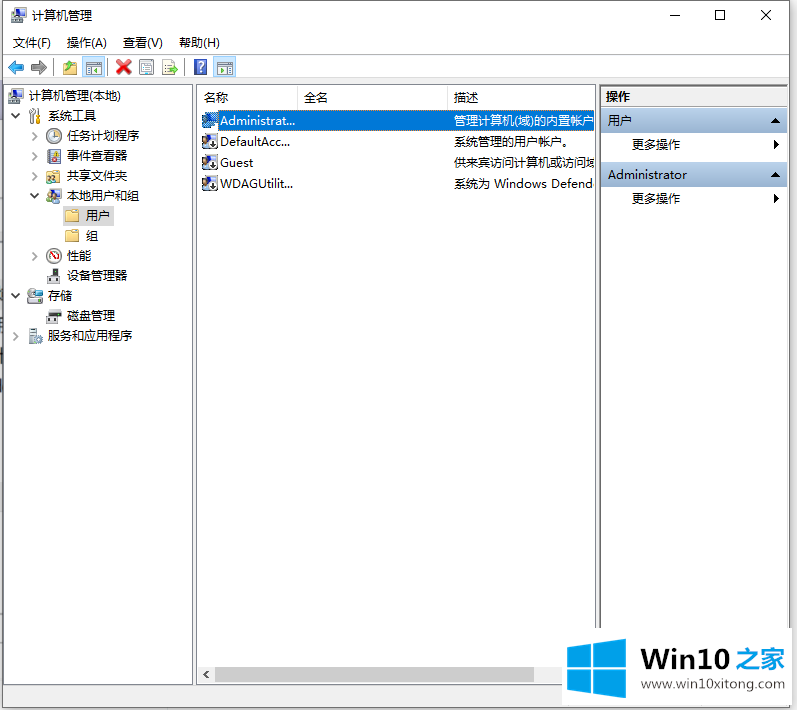
5.在弹出页面中,输入要更改的名称。
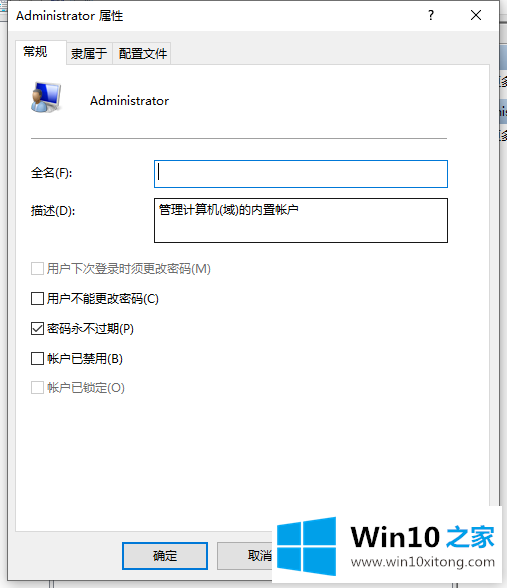
6.单击应用并确定,完成win10用户名的修改。
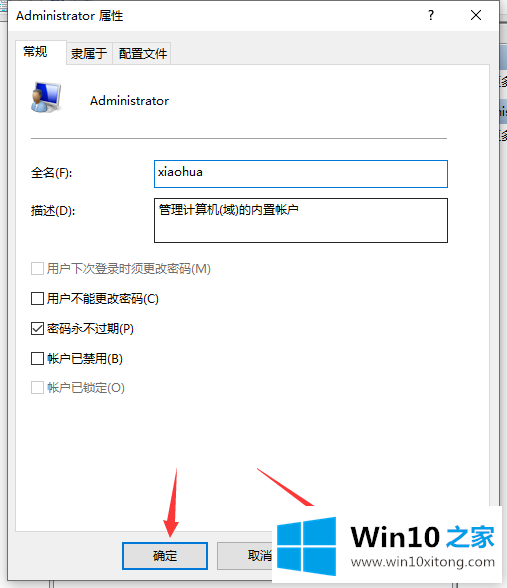
以上是win10更改电脑用户名的方法。需要的话可以按照教程来。
有关于win10怎样更改电脑用户名的具体解决步骤到这里就给大家说完了,朋友们都学会如何操作了吗?谢谢大家对本站的关注和支持。